この記事には広告を含む場合があります。
記事内で紹介する商品を購入することで、当サイトに売り上げの一部が還元されることがあります。
こんにちは。ふでばこ(@fudebako_blog)です。
昨年の10月に第8世代iPadから、Appleの整備済製品の第2世代11インチiPad Proへ買い替えたのですが、その際に一緒にApple純正のMagic Keyboardも購入しました。

それからおよそ1年の間、Magic Keyboardを使用してきたのですが、現在は結局使わなくなってしまいました。
そこで今回は、どうしてMagic Keyboardが私には馴染まなかったのか、実際に1年ほど使用して感じたこと等を含めてレビューしていきたいと思います。
iPad用 Magic Keyboardの特徴


購入した色はブラック、配列は英語(US)になります。
- 重量:約600g
- 互換性:iPadOS 14.5以降を搭載した11インチiPadPro(第1世代、第2世代、第3世代、または第4世代)またはiPad Air(第4世代または第5世代)
- その他:トラックパッド、パススルー充電ができるUSB-Cポートを搭載

11インチiPad Proと合わせると総重量は約1,070gとなり、MacBook Airの1,290gにかなり近い数値となります。
重量がある一方で、精度の高いトラックパッドやプラスで使えるUSB-Cポートが付属しているところが魅力的。また、iPadとのスマートコネクタを利用した接続性の良さは純正ならではです。
Magic Keyboardの良かった点
Magic Keyboardを1年ほど使用して分かった良い点は↓になります。
- MacBookと同じ感覚で使えるトラックパッド・キーボード
- PCよりも気軽に持ち運べて、ほぼ同じだけの作業ができる

以下で詳しくお話しできればと思います。

まず驚いたのがMacBookに並ぶトラックパッドの精度の高さ。
無印iPadを使用していた際にLogicoolのトラックパッド付きキーボードを使用していたのですが、使用感が全く違かったです。さすがApple純正。
トラックパッドの精度は他企業の製品に比べて圧倒的なものを感じました。
キーボードについては、「MacBookと同じ感覚で使える」というのは少し誇張してしまいましたが、薄っぺらい感覚や打鍵した際の不快感は特に感じませんでした。

ですが普段使用しているMacBook Airに比べると、キーストロークは薄いなと感じました。
とはいえ、11インチサイズで持ち運べることを考えると十分すぎる性能ですね。

外出時や作業部屋から別の部屋からへの移動時など、11インチだからこそのポータビリティがあります。
そのポータビリティにPCの様な機能性を与えてくれるのが1番の特徴ではないでしょうか。
これは当然人によって異なりますが、iPadの良さって、スマホサイズでは難しいけれど、PCをわざわざ開こうとは思えない作業を気張らずにささっとできるところにあるのかなと私は思っています。

わざわざモニターやハブに繋いでいるケーブルを引き抜いて、作業部屋以外にPCを持ち運ぶのは面倒だと感じてしまうんですよね。。
そんな時にキーボードがあることによって、PCと同じ様に作業ができるタブレットが1台あるというのはかなり助かるなと感じる事が多々ありました。
なぜ使わなくなったのか
ではなぜ私には馴染まなかったのか、その理由は↓です。
- 純粋に重すぎる
- 実際のところトラックパッドをあまり使わなかった
- 外出する際は結局MacBookを持っていってしまう
- 作業する際はモニターを目線の位置に置きたい

それぞれについて触れていきたいと思います。
やはり1番の理由は重量にあります。。恐らくMagic Keyboardを使用している方のほとんどがこの問題に直面したことがあるのではないでしょうか。
11インチiPad Proに装着すると約1,070g。これだとMacBook Airとそこまで重量に差が無い。。

この重量だと、ちょっとしたタップ操作ができるMacBook Airみたいなものですよね。
もちろん11インチというコンパクトさでPCライクに使えるというのは良いのですが、それを考えても重すぎるかなと思ってしまいます。
Magic Keyboardの良さは、キーボードだけでなく純正のトラックパッドがついているというところにあると私は考えているのですが、ずっと使用して思ったのは、

トラックパッド、実際そこまで使わなくないか。。
加えて、トラックパッドを使用してカーソル操作するよりもタップで1発でアクセスしたほうが速いのでは。
ということでした。
情報にアクセスする際に、トラックパッドだと「カーソルをその位置まで持っていく→クリックする」という2つの動作を必要としますが、タップ操作だと1回で済むんですよね。
それに加えて、MacBookのトラックパッドはタップのみでクリック動作をするのですが、Magic Keyboardのトラックパッドは「カチッ」となるまで押し込まなければクリック動作をせず、そこも使用する際のストレスに感じてしまいました。
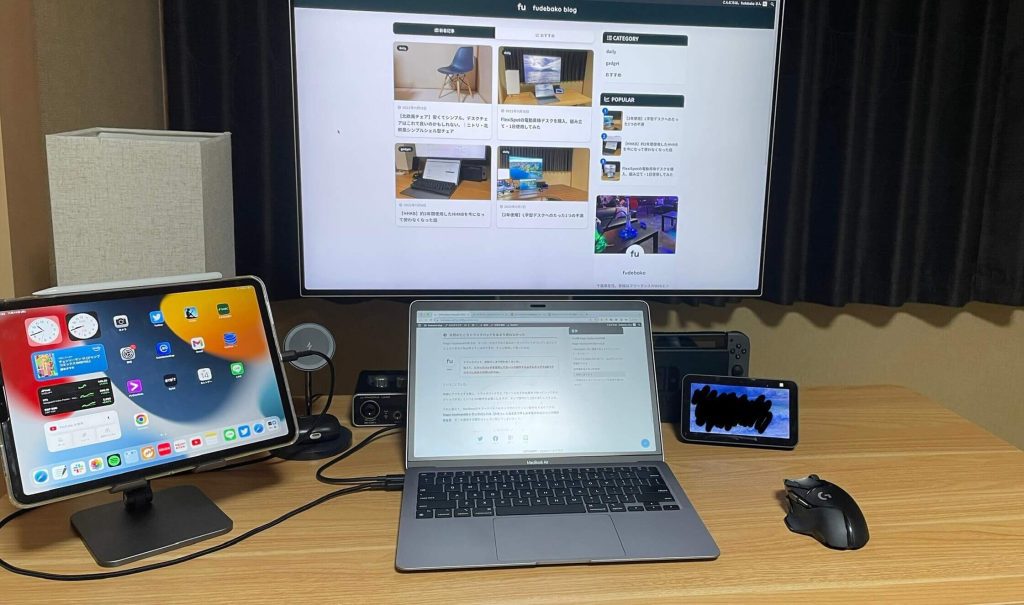
これはエンジニアという職業柄ではあるのですが、外出時に「突然の対応が必要になったらどうしよう」と不安になってしまい、遠出する際には結局MacBookを持っていってしまうという問題です。

もうこれはキーボードの問題というよりも自分の性格の問題ですね。。
家の近くのカフェでちょっと作業したいな、というときにはもちろんiPadだけで良いのですが、インドアの私は結局カフェにも行かず。。家でしかiPadを使用しないわけです。
そして家でiPadを使用する際には多くの場合、作業デスクの横において動画を流す用のデバイスにしたり、たまにPCのサブモニターにしたりとキーボードを必要としない扱い方をしています。(上の画像のような感じで使用しています。)
というわけで高さ調整もできるタブレットスタンド(UGREEN)を現在は愛用しています。

上記に加えて、作業する際の姿勢を考慮すると、モニターはなるべく目線と同じか少し下くらいの位置にあって欲しいため、高さ調節ができないMagic Keyboardはイマイチに感じました。
キーボード操作する場合には、タブレットスタンドを使用し高さを出したうえでおこないたいため、その調整ができない点でも微妙だなと感じてしまいました。
もしiPad用にキーボードを購入するのであれば、無線接続ができるキーボードが良いなと思いました。
iPad Magic Keyboardを1年間使用してみて|まとめ
iPad用Magic Keyboardをおよそ1年使用して感じたことをまとめると、
- 品質の高いトラックパッドとキーボード
- iPadをミニマルに、PCライクに使用できる
- MacBook Airとあまり変わらない重量
- 外出時にはPCを持っていくため使用する機会を見つけるのが難しい
- モニターの高さが調整できないため、無線接続のキーボードの方がより魅力的に感じた
こんな感じでした。
今回は悪い点が少し目立つような書き方をしてしまいましたが、PCを必要とする作業はせず、かつミニマルに生活したいという方には最高の選択肢の1つになることは間違いありません。
気になった方は、すぐに購入するよりも実際に触れてみて使用感を確かめてみることをオススメします。
最後までご覧いただきましてありがとうございました。ふでばこ(@fudebako_blog)でした。それでは。

今回紹介した商品はこちらになります。
 fudebako blog
fudebako blog 


